wps ppt一邊放映一邊看備注的設置教程
時間:2023-09-01 09:23:30作者:極光下載站人氣:164
相信用戶對wps軟件都是很熟悉的了,這是一款可以用來編輯不同種類文件的辦公軟件,例如用戶可以用來編輯word文檔、excel表格或是ppt演示文稿等,很好的滿足了用戶的需求,因此wps軟件收獲了不少的忠實用戶,當用戶在wps軟件中編輯演示文稿時,在進行講解的時候,通常都會使用演講者視圖,這是因為這樣可以方便我們一邊放映ppt一邊查看自己的備注信息,同時還可以看到下一頁的ppt內容,但是有用戶會問到wps
ppt怎么實現一邊放映一邊看備注的問題,這個問題其實是很好解決的,用戶直接在頁面的備注板塊中輸入內容,接著在菜單欄中點擊放映并勾選顯示演講者視圖選項即可解決問題,那么接下來就讓小編來向大家分享一下wps
ppt一邊放映一邊看備注的方法教程吧,希望用戶能夠從中獲取到經驗。
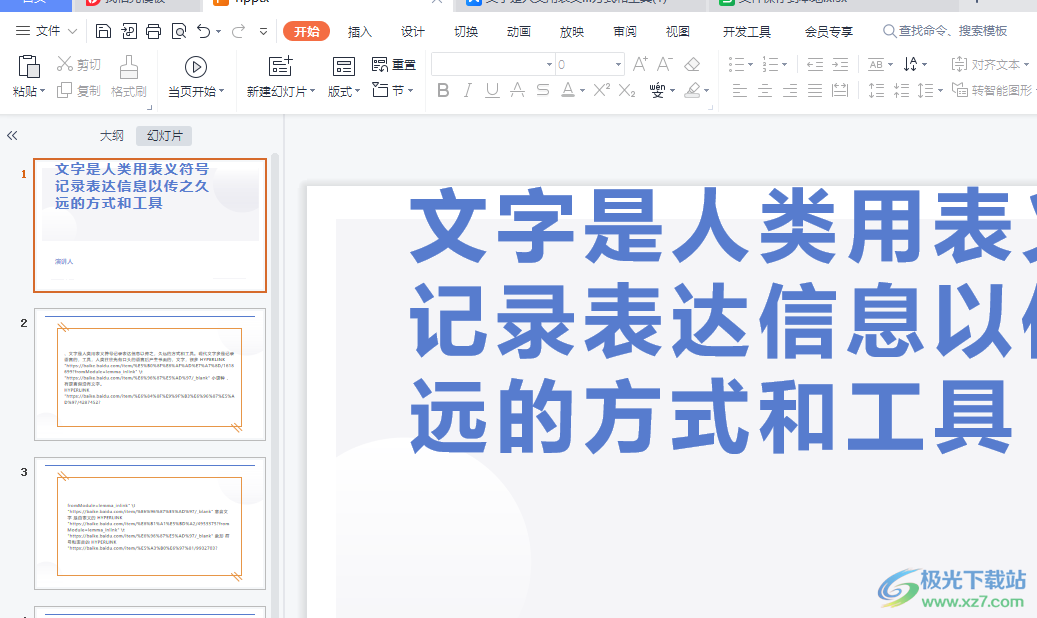
方法步驟
1.用戶在電腦桌面上打開wps軟件,并來到演示文稿的編輯頁面上
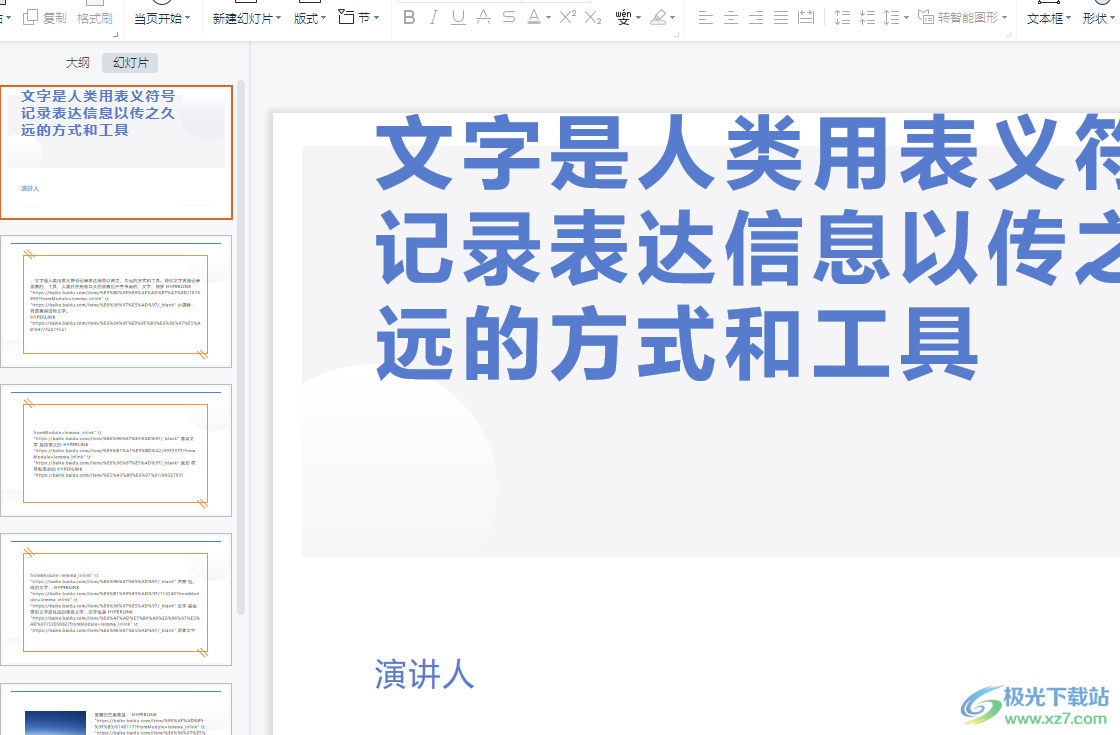
2.接著用戶在頁面的底部看到備注欄,用戶點擊并從中輸入好備注信息
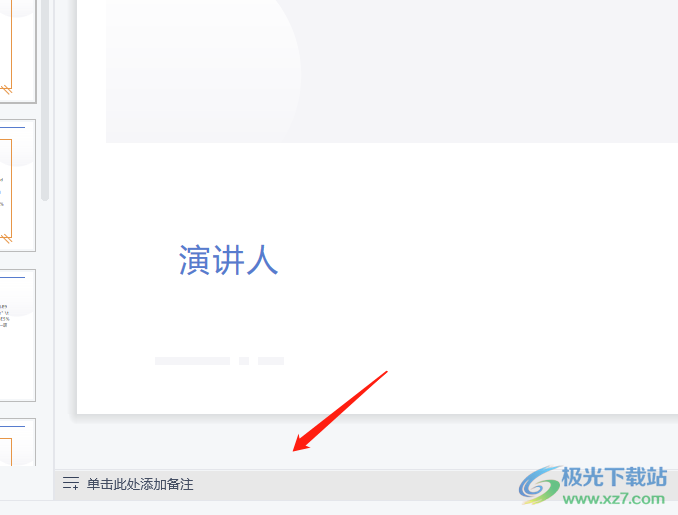
3.然后需要點擊頁面上方菜單欄中的放映選項,在彈出來的下拉選項卡中,用戶勾選顯示演講者視圖選項
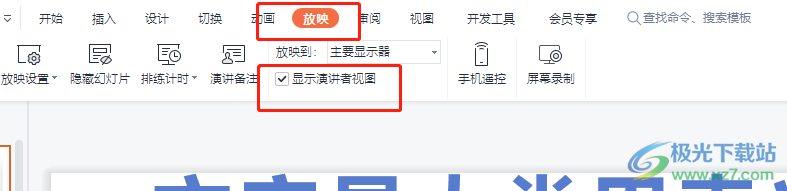
4.這時用戶在放映選項卡中需要找到并點擊從頭開始選項,以此來查看自己設置的一邊放映一邊看備注的效果
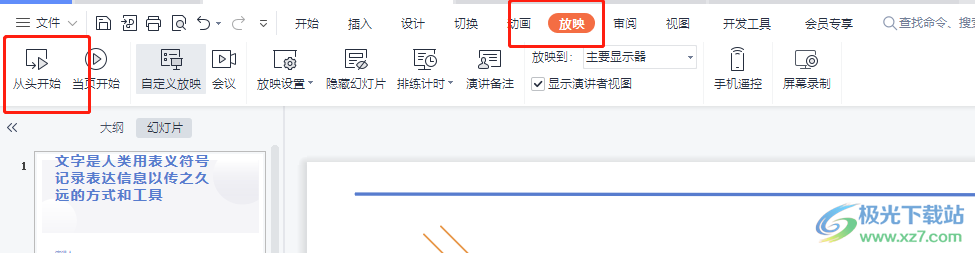
5.如圖所示,用戶在放映的過程中彈出演講者備注窗口即可實現一邊放映一邊看備注
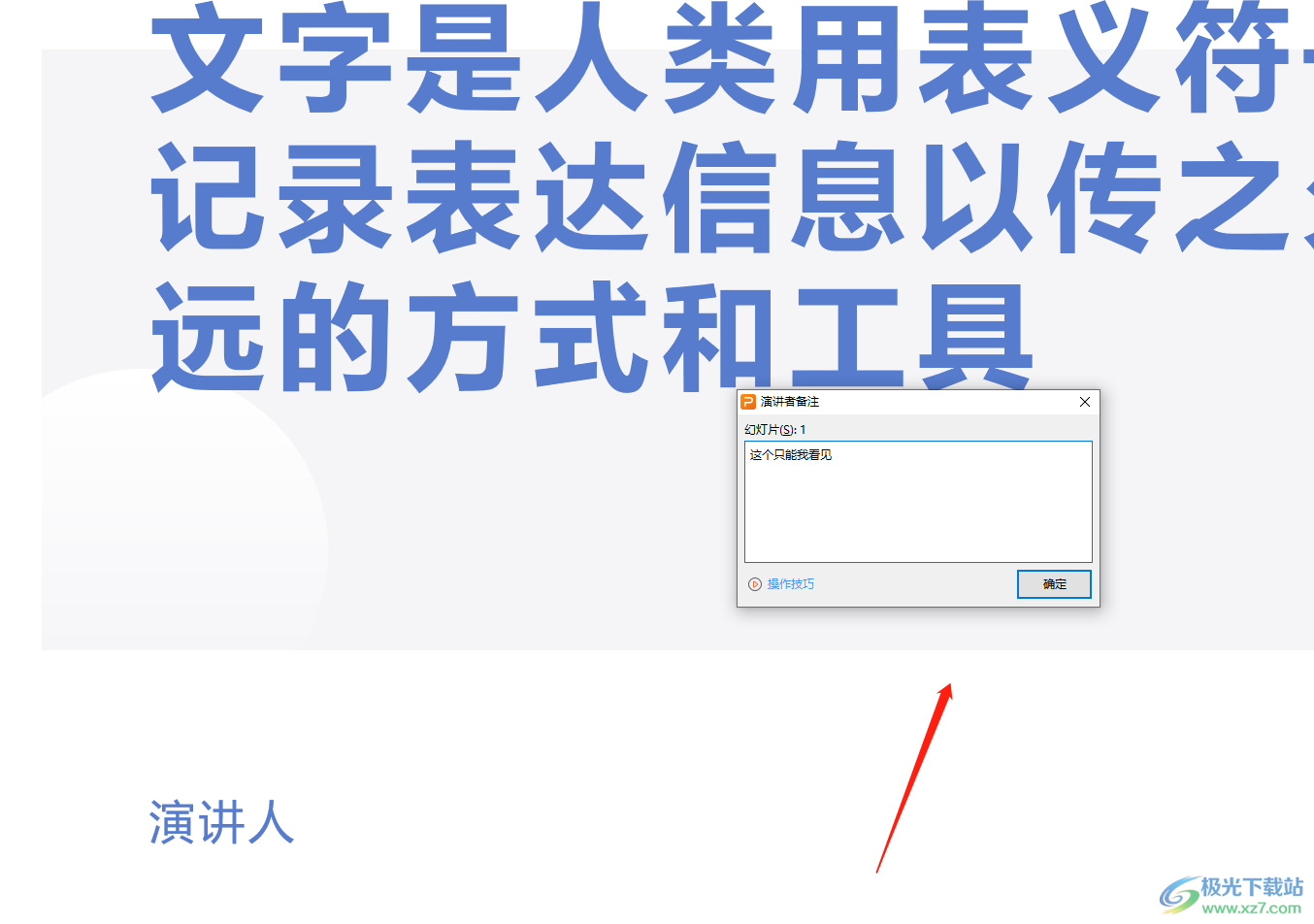
以上就是小編對用戶提出問題整理出來的方法步驟,用戶從中知道了大致的操作過程為點擊底部備注板塊——輸入備注信息——點擊放映——勾選顯示演示者視圖——進入放映模式查看這幾步,方法簡單易懂,因此感興趣的用戶可以來試試看。

大小:240.07 MB版本:v12.1.0.18608環境:WinAll
- 進入下載
相關推薦
相關下載
熱門閱覽
- 1百度網盤分享密碼暴力破解方法,怎么破解百度網盤加密鏈接
- 2keyshot6破解安裝步驟-keyshot6破解安裝教程
- 3apktool手機版使用教程-apktool使用方法
- 4mac版steam怎么設置中文 steam mac版設置中文教程
- 5抖音推薦怎么設置頁面?抖音推薦界面重新設置教程
- 6電腦怎么開啟VT 如何開啟VT的詳細教程!
- 7掌上英雄聯盟怎么注銷賬號?掌上英雄聯盟怎么退出登錄
- 8rar文件怎么打開?如何打開rar格式文件
- 9掌上wegame怎么查別人戰績?掌上wegame怎么看別人英雄聯盟戰績
- 10qq郵箱格式怎么寫?qq郵箱格式是什么樣的以及注冊英文郵箱的方法
- 11怎么安裝會聲會影x7?會聲會影x7安裝教程
- 12Word文檔中輕松實現兩行對齊?word文檔兩行文字怎么對齊?
網友評論